Ubuntu: Anécdota sobre mi segunda instalación y cómo solucionar el problema de Plymouth en Lucid Lynx [Tutorial]
 Plymouth es un programa de arranque de sistema en modo gráfico que despliega una animación mientras la computadora se inicia. En Ubuntu Luci...
Plymouth es un programa de arranque de sistema en modo gráfico que despliega una animación mientras la computadora se inicia. En Ubuntu Luci...
 Plymouth es un programa de arranque de sistema en modo gráfico que despliega una animación mientras la computadora se inicia. En Ubuntu Luci...
Plymouth es un programa de arranque de sistema en modo gráfico que despliega una animación mientras la computadora se inicia. En Ubuntu Luci...
Ubuntu: Anécdota sobre mi segunda instalación y cómo solucionar el problema de Plymouth en Lucid Lynx [Tutorial]
Plymouth es un programa de arranque de sistema en modo gráfico que despliega una animación mientras la computadora se inicia. En Ubuntu Lucid Lynx, tanto Plymouth como otros detalles "menores" (por así decir) me dejaron con agrio sabor de boca en mi segunda instalación de Linux.
A continuación, parte de mi experiencia a modo de anécdota.
Había bajado las ISOs de Ubuntu 10.04 Lucid Lynx (la de 32 y la de 64bits). Me dispuse a instalar la de 32bits por recomendación (la de 64bits sólo es útil a plenitud en entornos con 4GB de memoria RAM o más) después de estar con Windows nuevamente, luego de aquel episodio con la Beta 2 y el GRUB (el administrador de arranque) que capotó y no me dejó de otra más que formatear la máquina e instalar el sistema operativo del Office y el Photoshop, más por la rabia que por otra cosa.
También leí por ahí extraños casos en los cuales al instalar esta versión de Ubuntu el GRUB simplemente no reconocía el Windows. Decían que habían pospuesto el lanzamiento de Ubuntu para subsanar ese error, por eso descargué las ISOs un poco más tarde.
Así que con un nudo extraño en la garganta, inicié el Live CD, particioné mi disco de datos con GParted (es que ya no me queda espacio en el disco dónde está el Windows) y tras comprobar que todo andaba bien, me propuse a instalar Ubuntu nuevamente en mi máquina principal, con arranque dual.
Lo instalé... Pero, al reiniciar la máquina...
Un ruidito que me era familiar escuché salir por los altavoces, mientras miraba mis ojos ya enrojecidos a través del espejo. Ya tenía sueño y no había dormido bien la noche anterior. Para mi sorpresa lo que escuché era la musiquita de inicio de sesión del Windows 7.
-¡Héy! ¡Pero si se inició en Windows! ¿Qué habrá pasado?
Reinicio la computadora y...
-¡Éu! ¡¿Qué pasó?!
El cartelito de "Iniciando Windows" aparecía nuevamente ante mis atónitos ojos.
Por alguna extraña razón incluso en las tres veces siguientes que instalé el Ubuntu, a diferencia de otros a quienes no les reconocía el Windows... a mí no me reconocía Ubuntu! Y no sólo eso, no se iniciaba el GRUB :S
La solución no era tan complicada. Durante la instalación había que especificar que el GRUB se instale en el disco C:\ (por así llamarle) donde está instalado Windows. Todo este tiempo había instalado el GRUB en el disco D:\ donde están mis datos :S
En fin. Poco después logré instalar varios programas con la ayuda del Ubuntu 10.04 Start script, Ubuntu Tweak, y el propio Centro de Software de Ubuntu.
Nota: Si usás el "Ubuntu 10.04 Start script" no instales las Sharp fonts. Te lo digo en serio, casi me arranco los ojos al ver el cambio. Esta opción instala las fuentes de Windows pero SIN ClearType, sin antialias, horrible. :S
Como al momento de instalar siempre voy a Sistema/Preferencias/Apariencia para cambiar el fondo o el protector de pantalla, para hacer algo mientras se instalan los paquetes, me fijo en la pestaña "Efectos visuales" y elijo Extra. Me indica que tengo que instalar los drivers NVIDIA para continuar. Hago clic en "Activar" y... Es hora de reiniciar.
Contento con mi nueva instalación y con la idea de ajustar algunos detalles visuales después de reiniciar, en el GRUB elijo nuevamente Ubuntu.
De repente casi digo una grosería:
-¡Oh mier! ¡Mi monitor se fue al tacho! ¿Ahora qué hice? ¿Qué es esa cosa horripilante? ¡¿Pero por qué se ve así de mal?!
Me agarra una sensación extraña en el cuello pero luego, un suspiro de alivio.
-Hey! Pero si no está mal... El escritorio se ve perfecto. ¿Será algún programa que instalé?
No. No era programa alguno. Más tarde averigüé la causa:
Un "coso" nuevo llamado Plymouth que reemplazaba la anterior animación que se muestra al iniciar el sistema operativo, estaba rompiendo las bolas :S
Busqué en varios sitios especializados en Ubuntu, recorrí blogs, y debajo de un comentario de alguien quejándose por lo mismo encontré la solución a mi problema (que por cierto no sólo a mí me tocó vivir, sino a muchísima gente más)
Antes que nada hay que comprender más o menos qué es lo que se supone que pasó...
Según tengo entendido, debido a un bug que no tuvieron tiempo de reparar, el Plymouth en conjunto con software propietario (en este caso los drivers de nVidia) presenta un síntoma por demás desagradable (en serio es muy feo). Este síntoma consiste en que Plymouth muestra la animación (si es que a eso se le puede decir mostrar) con una resolución bajísima y la cosa se "descuadra" por completo.
Así es como debería verse normalmente:

Esta especie de "tutorial" es para tratar de solucionar el problema de Plymouth con controladores nVidia. Está basado en otro en inglés realizado por Softpedia, basado a su vez en un fix desarrollado por Hoa Nguyen
La idea es tratar de hacerlo lo más fácil posible para un usuario novato, sin ingresar comandos en la terminal ni nada parecido.
MÉTODO I: Cambiar la resolución de Plymouth.
1- Presionamos la combinación de teclas Alt+F2. Ingresa la siguiente línea y marcar la opción "Ejecutar en una terminal" y clic en el botón Ejecutar:
sudo apt-get install v86d
Se abrirá una ventana de Terminal y en ella deberás escribir tu contraseña. Luego de escribirla, presionar la tecla Enter y esperar que se instale el paquete. La ventana de terminal se cerrará solita.

2- Presionamos nuevamente Alt+F2 y pegamos el siguiente comando marcando la opción "Ejecutar en una terminal":
gksu gedit /etc/default/grub

Ingresamos nuestra contraseña cuando se nos pregunte y presionamos la tecla Enter.
A continuación reemplazamos la siguiente línea (la número 9)
GRUB_CMDLINE_LINUX_DEFAULT="quiet splash"Por esta otra (tres clics para seleccionarla toda):
GRUB_CMDLINE_LINUX_DEFAULT="quiet splash nomodeset video=uvesafb:mode_option=1280x1024-24,mtrr=3,scroll=ywrap"Luego reemplazamos esta otra línea (la 18):
#GRUB_GFXMODE=640x480por esta otra línea:
GRUB_GFXMODE=1280x1024
El archivo debe verse algo así:

Guardamos el archivo y lo cerramos. La ventana de terminal se cerrará con él.
ADVERTENCIA!
Algo que hay que tener muy en cuenta en este punto es lo siguiente: El número que muestra tanto en GRUB_CMDLINE_LINUX_DEFAULT como en GRUB_GFXMODE=1280x1024 es la resolución nativa (y la máxima) de mi monitor LCD. Si no sabés tu resolución nativa te recomiendo que cambies ese número por 1024x768 (que es una resolución universalmente aceptada) Claro, yo no he probado con otras resoluciones, así que tendrías que tener sumo cuidado al realizar estos cambios.
3- Nuevamente presionamos Alt+F2 y esta vez pegamos lo siguiente marcando la opción "Ejecutar en una terminal":
gksu gedit /etc/initramfs-tools/modules

Cuando aparezca la ventana de texto, pega esta línea al final del archivo:
uvesafb mode_option=1280x1024-24 mtrr=3 scroll=ywrap
Quedaría algo así:

Guardamos el archivo y lo cerramos.
Nuevamente aquí hay que tener en cuenta que nuestro hardware sea capaz de soportar esa resolucón 1280x1024, si no estás seguro, podés cambiar a 1024x768 e ir probando.
4- Otra vez presionamos Alt+F2 y pegamos esto en el cuadro que aparece marcando con la opción "Ejecutar en una terminal":
echo FRAMEBUFFER=y | sudo tee /etc/initramfs-tools/conf.d/splash
Se abrirá una una ventana de terminal un par de segundos, quizá menos. La ventana se cerrará automáticamente.

5- Presionamos la combinación Alt+F2 y con la opción "Ejecutar en una terminal" activada, pegamos la siguiente linea:
sudo update-grub2Aparecerá una ventana de terminal. Ingresamos nuestra contraseña cuando se nos pida, presionamos la tecla Enter y esperamos un ratito a que el comando finalice. La ventana de terminal se cerrará automáticamente.

6- Por última vez presionamos Alt+F2 y pegamos el siguiente comando marcando la opción "Ejecutar en una terminal":
sudo update-initramfs -u
Va a abrirse una ventana de terminal. Ingresamos nuestra contraseña cuando se nos pregunte y presionamos Enter. Esperamos a que el comando termine de ejecutarse. La ventana de terminal se cerrará automáticamente.

7- Reiniciamos la computadora. Cuando se inicie el sistema deberíamos ver mucho mejor el logo de Ubuntu. :)
A mí me funcionó de maravilla. Si no te "anda" podrías probar esta otra opción que muestran en NoSinMiUbuntu. Hay muchas otras guías o tutoriales que llevan a la solución de este problema pero yo sólo probé lo que publiqué acá.
MÉTODO II: Ningún logo al iniciar.
Hacer clic en el siguiente enlace para instalar Startup Manager o Administrador de arranque:
Enlace apt: Instalar Administrador de arranque
Elegir apturl en Firefox. En Chromium es "Lanzar aplicación" o "Launch Application". Si te complica el link de arriba podés ir a Sistema/Administración/Gestor de paquetes sinaptic/ para luego buscar startupmanager e instalarlo desde ahí.

Cuando se termine de instalar vas a Sistema/Administración/Administrador de arranque.
El programa realizará unas rutinas que tomará un par de segundos. Cuando termine, elegís tu resolución de pantalla en el campo correspondiente. En mi caso es 1280x1024. En profundidad de color elegís 24bits.
También marcá la opción "Mostrar pantalla de inicio en el Arranque".
En "tiempo de espera, en segundos", poné 0 (cero).
Debe quedar algo así:
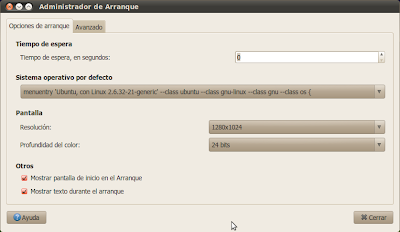
Cerrás este programa y esperá un rato a que se apliquen los cambios. Reniciá tu computadora.
Lo que hace esto último es simplemente evitar que se muestre el logo de inicio de Ubuntu. En vez de eso muestra una pantalla en negro hasta mostrar el escritorio Gnome.
Sólo tuve estos dos problemitas nada serios en mi segunda instalación de Ubuntu (lo del GRUB que fue más bien desatención mía y el Plymouth). Aparte de eso, todo funciona a la perfección... hasta ahora :P
Y vos, ¿tuviste algún problema al instalar Lucid Lynx? ¿Te pasó lo mismo que a mí al instalar los drivers de nVidia?
Dejá tu experiencia o anécdota en los comentarios, eso le puede servir a alguien más :)
Referencias:
Nosinmiubuntu
Softpedia
Ubuntu Life
¿Te resultó útil? Ver otro post al azar (recomendado)
O usa los siguientes botones para compartir:
Suscribirse a:
Enviar comentarios (Atom)

6 comentario(s):
Gracias me sirvio.... no sabia como hacer para ver el plymouth :)
Anónimo dijo...
si, mirá. a mi me pasó esto. soy usuario de softonic y dejé el tema en los foros pero nadie me sabe responder :S
aca te dejo el link xq no da para escribirlo todo de nuevo
http://foros.softonic.com/configuracion/desaparecio-usplash-tras-actualizacion-lucid-107302
un saludo
Como podrás ver yo instalé Lucid desde cero (no actualicé desde una versión anterior) así que las variables podrían ser infinitas (quizás algún programa o paquete que entre en conflicto y te muestre eso, etc.)
Podés instalarlo desde la terminal: "sudo apt-get install startupmanager" (sin las comillas)
Lo que se intentaría en este caso es pasar directo al GDM luego de unos segundos de pantalla "en negro".
Todo es cuestión de probar.
Espero que tengas suerte.
Saludos!
bueno gracias Odomera. el usplash me lo elimina cuando pongo aptitude purge ya q lo toma como paquete innecesario, y el ply lo reinstale y sigue igual. intenté el metodo 1 q dejas en tu blog, y cuando tengo q editar el grub cn el editor de textos en los primeros pasos, a diferencia tuya, yo lo tengo en blanco y no puedo editar ninguna linea :S
voy a intentar el metodo 2 q es sacar la animacion, ya q ya tenia el startupmanager aunq lo ideal seria poder arreglar el ply.
un saludo y gracias!!
Excelente amigo gracias, da gusto encontrar gente así por la red la mejor solución bien explicado saludos.